Ubuntu Desktop 12.10的iso体积已经超过一张CD的容量,光盘安装比较麻烦,也可以用硬盘引导的方式,硬盘安装Unbuntu
1. 下载Ubuntu 12.10
在http://www.ubuntu.com网站上下载Ubuntu Desktop 12.10的iso,存储到C盘根目录下。改名为ubuntu.iso。
2. 安装EasyBCD,配置Ubuntu引导。
Windows 7上可以用EasyBCD来制作Ubuntu 12.10的引导。安装完EasyBCD后,启动EasyBCD。点击“Add New Entry”按钮。

点击“NeoGrub”标签。再点击"Install"按钮。生成一个系统引导。
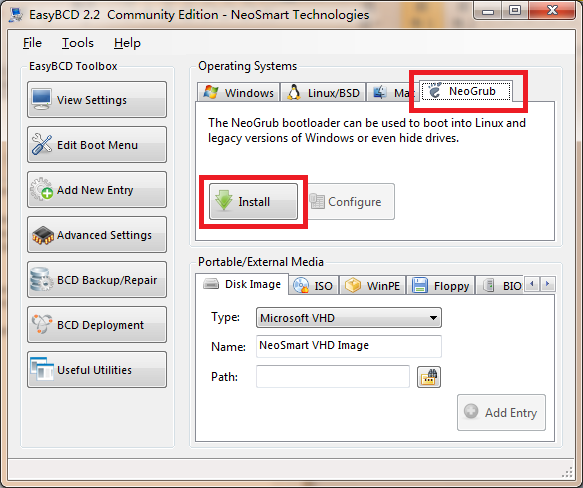
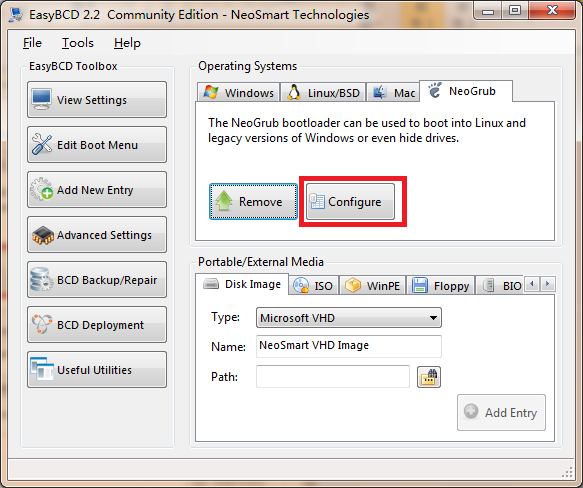
点击“Configure”按钮,弹出menu.lst文件。
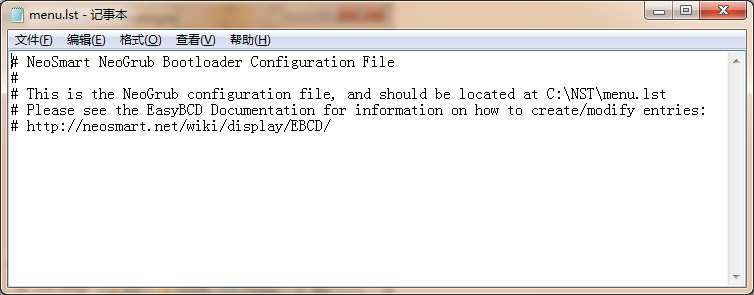
将以下内容写入menu.lst文件
title Install Ubuntu
root (hd0,1)
kernel (hd0,1)/vmlinuz boot=casper iso-scan/filename=/ubuntu.iso ro quiet splash
locale=zh_CN.UTF-8
initrd (hd0,1)/initrd.lz
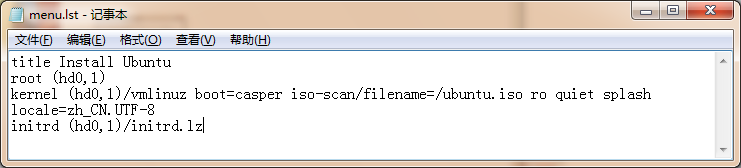
然后保存文件
root(hd0,1)说明ubuntu.iso的安装盘在第一块硬盘的第1个分区上。(通常情况C盘是第0个分区,某些笔记本电脑有系统保留分析,所以C盘位于第1个分区)
iso-scan/filename说明ubuntu安装盘的路径。
完成Ubuntu引导的配置
3.复制Ubuntu的引导文件
在虚拟光驱上挂载ubuntu.iso,打开挂在Ubuntu的I盘,将casper目录下的initrd.lz和vmlinuz文件复制到C盘根目录下。
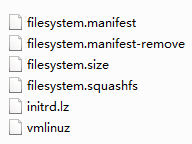
完成后,重启系统,可以看到系统启动菜单上多了一项"Ubuntu"。
选在"Ubuntu"启动项,就进入Ubuntu的安装系统,然后按步骤安装Ubuntu即可。